
지긋지긋한 console.log를 커맨트로만 쉽게 찍을 수 있는 Vscode extension인 turbo console log를 알아보자
⭐Turbo console log란
이 확장은 의미 있는 로그 메시지 작성 작업을 자동화하여 디버깅을 훨씬 쉽게 만듭니다
필자는 인수인계받은 소스의 데이터 흐름을 알기위해 console.log를 덕지덕지 붙이다가 발견하여 광명을 되찾았다. 혹시나 고통받는 사람이 있으면 꼭 설치하시길 바란다
⭐설치방법
1. vscode extension 탭에 있는 검색창에 turbo를 친다
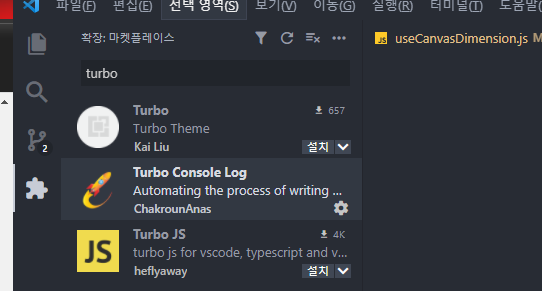
2. 설치 버튼 누르고 재실행
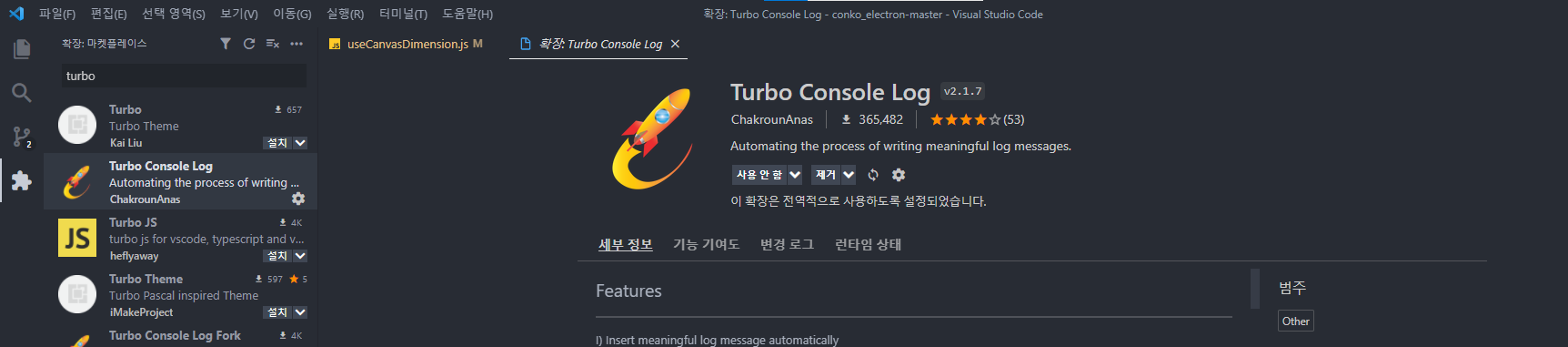
⭐주요기능
1. 원하는 변수를 선택 후 ctrl+alt+L 누르기
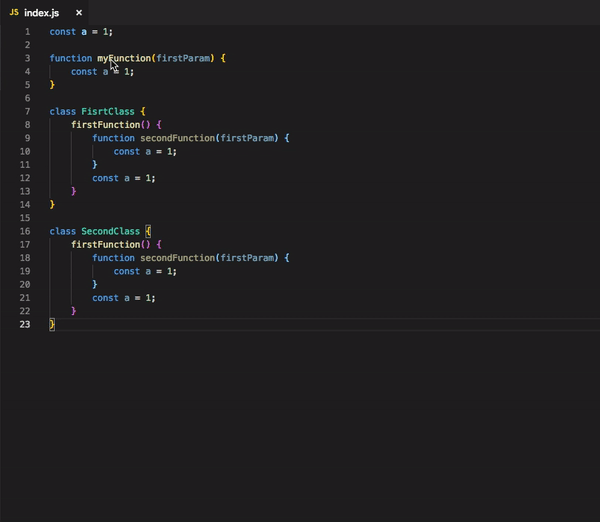
2. 다중커서 지원
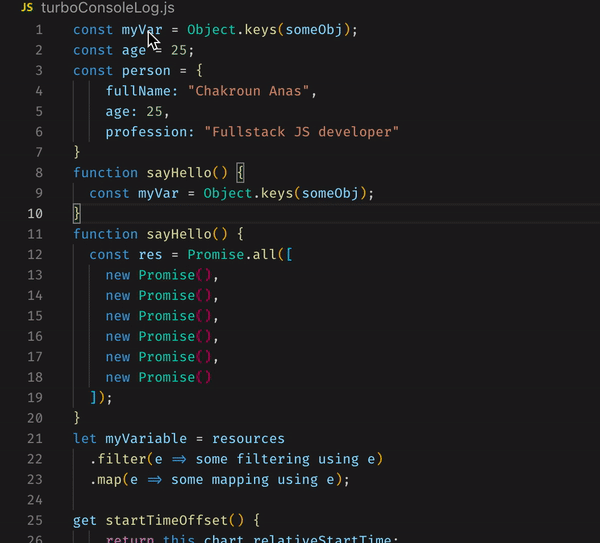
property
-
TurboConsoleLog.wrapLogMessage(boolean): 로그 메시지를 래핑할지 여부.
-
TurboConsoleLog.logMessagePrefix(문자열): 로그 메시지의 접두사(기본값은 🚀 ).
-
TurboConsoleLog.addSemicolonInTheEnd (boolean): 로그 메시지 끝에 세미콜론을 넣을지 여부.
-
TurboConsoleLog.insertEnclosingClass(boolean): 로그 메시지에 선택된 변수의 둘러싸는 클래스를 삽입할지 여부.
-
TurboConsoleLog.insertEnclosingFunction(boolean): 선택한 변수의 둘러싸는 함수를 로그 메시지에 삽입할지 여부.
-
TurboConsoleLog.delemiterInsideMessage(문자열): 다른 로그 메시지 요소(파일 이름, 줄 번호, 클래스, 함수 및 변수)를 구분하는 구분 기호
-
TurboConsoleLog.includeFileNameAndLineNum (boolean): 로그 메시지의 파일 이름과 줄 번호를 포함할지 여부.
-
TurboConsoleLog.quote(열거형): 큰따옴표(""), 작은따옴표('') 또는 백틱(``).
3. 래핑
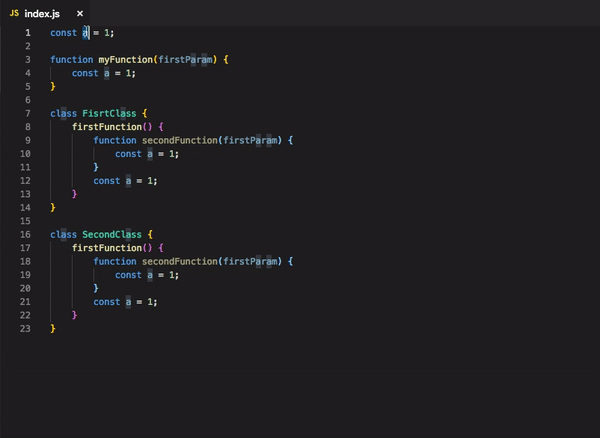
4. 삽입된 모든 로그 메시지 현재 문서에서 주석 처리
extension에 의해 삽입된 모든 로그 메시지를 현재 문서에서 주석 처리하려면 Alt + shift + c를 누르기만 하면된다
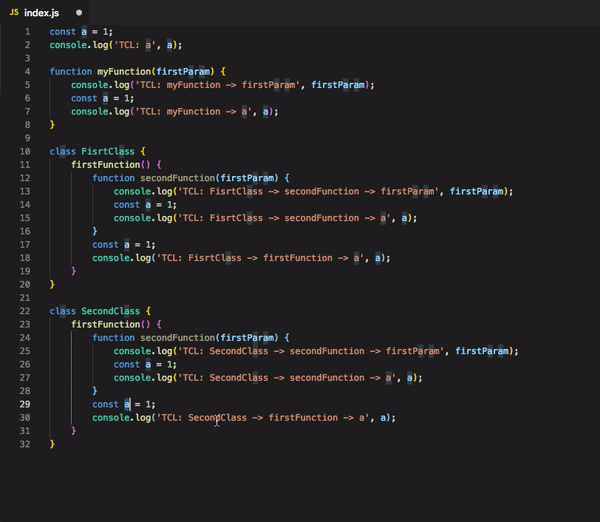
주석처리된 모든 로그 메시지 제거
Alt + shift + u
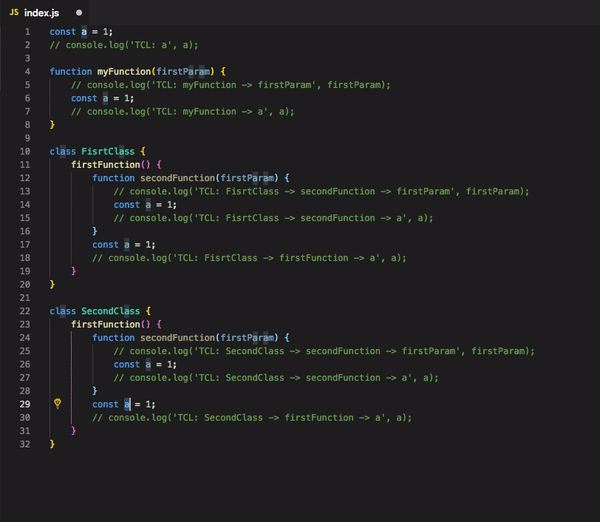
5.삽입한 모든 로그 메시지 삭제
Alt + shift + d
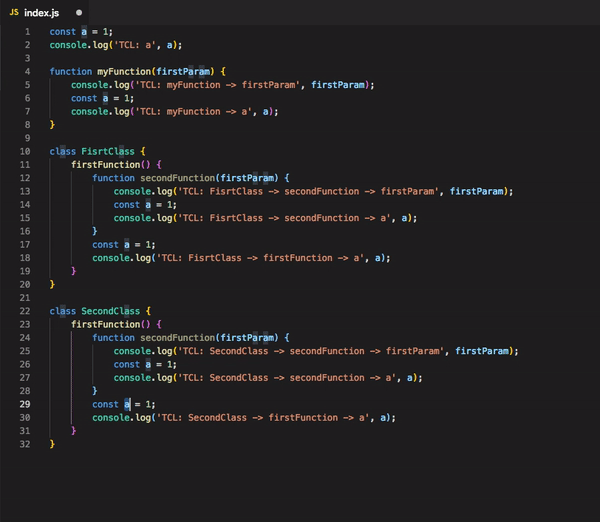

좋은 정보 감사합니다!